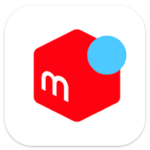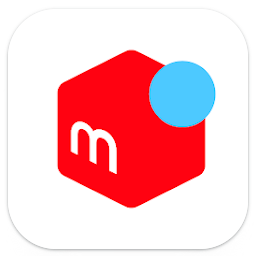
メルペイにはコード払いというキャッシュレス決済があります。
この記事では、そうした支払い方法の使い方とエラーが起こって決済できなかったり、読み取れなかったりする際の原因と対処法を解説します。
*この記事では、アプリのセキュリティ対策による一環で一部スクショを弾くため、一部の画像を自作しています。
Contents
メルペイのコード決済(コード払い)とは

コード決済とは、支払い方法の一種です。
バーコードを使ってものとQRコードを使ったものの2種類があり、おそらく、それをまとめて「コード払い」と呼ぶと考えられます。
前者は、支払元(今回の場合はメルカリ)のサービスで自身に割り当てられたバーコードを表示し、その表示を支払先のお店側の専用機械で読み取ることで支払いが完了します。
QRコード決済は、逆に支払先にQRコードを表示させてそれをアプリで読み取ることで支払えます。
メルペイでは両方とも利用できるので、どちらかを採用しているお店であれば支払いできます。
使える店はどこ?

それぞれ対応しているお店であれば利用できます。
使えるお店の探し方としては、そのお店の公式サイトを検索し、店舗検索などでQRコードに対応しているかなどを確認できるケースも。
例えば、ガソリンスタンドの各店舗の対応状況の調べ方については下のページで詳しく解説しています。
他のジャンルのチェーン店などでも応用が利くので是非参考にしてください。
🔍メルペイ(後払い/iD決済/コード払い)はガソリンスタンド(エネオス等)で使えるのか解説
バーコード決済のやり方

コード払いのやり方について解説します。
バーコード決済

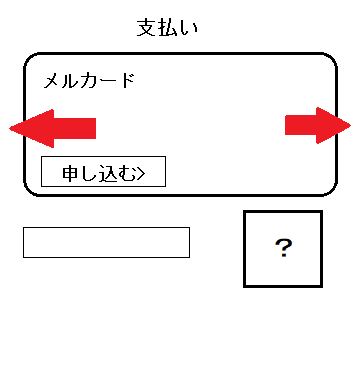
QRコード決済は「支払い」タブを押してください。
メルカード、iD決済など様々な支払い方法が表示されます。
スワイプして「スマホ決済」のページを表示します。
「スマホ決済」の左にある「QRコード決済」を選択してください。

スマホ決済のところにある、最も左のボタンをタップすることでバーコードが表示されます。
お店側の機械を操作し、読み取り機能をスタートしたら、その機会にかざして読み取らせてください。
QRコード決済
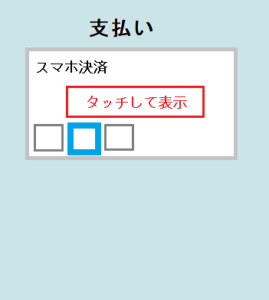
QRコードの場合は、同じ画面まで行ったら、「真ん中」のボタンを押すことで読み取りが始まります。
QRコードの読み取りが始まったら、お店側の端末を操作し、専用の支払い画面を表示し、それを読み取ってください。
メルペイでエラーが起こってコード払いで決済できない/読み取りできない場合の原因と対処法

メルペイでエラーが起こってコード払いで決済できない/読み取りできない場合の原因と対処法を解説します。
原因としては、①Web版やタブレットで使おうとしている②残高不足③設定の問題(あんしん支払い設定など)④滞納などにより停止されている⑤セキュリティロック中⑥コンビニでの高額請求などが挙げられるでしょう。
アプリ版でのみ使える

この機能はアプリ版でのみ利用できます。
つまり、Web版では利用できないため、アプリを立ち上げて操作しましょう。
残高が足りない

メルペイ残高あるいはスマート払い(後払い)の枠が請求に対して足りない可能性があります。
もし、メルペイ残高が足りず、手元にお金もない、チャージが面倒臭いという場合は、メルペイスマート払いのサービス開始がお勧めです。
メルペイスマート払いはいわゆる後払い決済であり、それほど審査も厳しくないと評判です。
そのユーザーによって利用枠が与えられており、利用金額を翌月または毎月決まった金額を定額で支払えます。
このサービスの評判や口コミ、やばいメリット・デメリットについては下記の記事を参照してください。
🔍【口コミ】後払い決済のメルペイスマート払いはやばい?危険性とメリット・デメリットを解説!
申し込み方法については下記の記事を参照してください。
🔍メルカリのメルペイスマート払い(翌月/定額払い)の審査は厳しい甘い?申し込み方法を解説
お店での支払い方法を変更する

実は実店舗での決済時、メルペイ残高からかメルペイスマート払いからの支払いか指定できます。
*iDおよびコード決済にのみ反映されます
つまり、例えば前者に指定している状態で残高が足りないケースや後者に指定している状態で残高は残っているのに後払い利用枠が足りないケースなどでエラーが起こることも。
残高は足りているはずで利用停止や制限もされていないはずなのにエラーが起こるという場合はこれを疑いましょう。
もし、メルペイ残高はないけれどあと払い利用枠はあってエラーが起こるという場合は、この設定を「メルペイスマート払い」に切り替えることで解決します。
逆に、あと払い利用枠が足りずメルペイ残高は足りるという場合は、「メルペイ残高」を選択してください。
また、どちらも残高が足りないという場合はチャージをお勧めします。
チャージ方法については下記の記事を参照してください。
🔍メルペイのiD決済とは?設定のやり方や使い方と決済できない、使えないエラーの対処法を解説
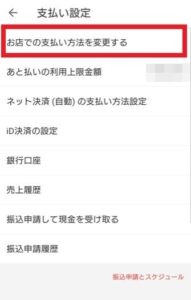
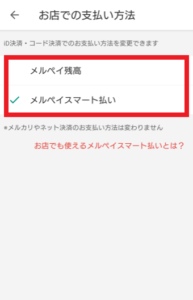
この設定を変更するには、「支払い」タブにある「支払い設定」をタップしてください。
「お店での支払い方法を変更する」を選択し、「変更したいもの」をタップしましょう。
利用制限、利用停止の可能性も

メルペイスマート払いなどをすでに利用しているケースで、その支払いを滞納した場合、メルペイスマート払い経由での決済は利用停止により出来ない可能性も。
この場合、滞納している料金を支払うことで復活するケースもあります。
また、メルペイ残高払いにすることで支払い可能です。
他にも、例えばメルカードの海外利用などによりセキュリティ的にロックがかかるケースも報告されています。
もし、メルカードを発行していて海外で利用したり、海外の通販で使ったりした場合は、これが原因でメルペイ全体にセキュリティロックがかかってしまった可能性も。
このロックにかかっている状態だと、メルペイスマート払いのサービス全体が利用制限されるケースも報告されています。
セキュリティロックは、かかっている場合、その旨がメルカリで表示されるはずです。
本人確認などの案内が表示されているはずなので案内通りにしてください。
あんしん支払い設定の上限をあげる

あんしん支払い設定に設定している金額以上の請求に対して、メルペイの支払いを行うとエラーが発生します。
これは、QRコードやバーコード決済でも適用されるので、もしこの設定に問題がありそうと感じたら、上限をあげるようにしてください。
もし、以前上限をアップしたという場合でも、端末の乗り換えなどによって設定はデフォルトに戻ってしまうため注意が必要です。
あんしん支払い設定の変更方法については下記の記事を参照してください。
🔍メルペイ「このお店での1回のご利用上限額を超えたため、お支払いできませんでした。」の対処法
問い合わせ

もし、滞納をしていない、利用枠にも余裕がある、設定にも問題がないのにエラーが起こるという場合は、問い合わせをお勧めします。
問い合わせ手順に関しては下記の記事を参照してください。
🔍メルカリで「データを取得できませんでした」と表示される原因と対処法
コンビニでは高額の請求でエラーが発生する?

コンビニで一定以上の金額をメルペイ払いするとエラーが起こって支払えないという報告もあります。
詳しい内容に関しては下記の記事を参照してください。
🔍メルペイ「このお店での1回のご利用上限額を超えたため、お支払いできませんでした。」の対処法
「限度額を超えているか、残高が足りません。」と表示される場合

「限度額を超えているか、残高が足りません。」というエラーが表示されて支払えないケースも。
このメッセージが表示される場合の対処法については下記の記事を参照してください。
🔍メルカリで「限度額を超えているか、残高が足りません。」支払いエラーが発生する原因と対処法
キューアールコードが読み取れない場合

バーコードやQRコードが読み取れないという場合は、画面から離して近づけてみる、画面が曇っている場合は拭いてからリトライするなどが有効です。
お店側の端末に問題がある可能性もあるので、何度試してもダメだったり、他に問題がないのにエラーが表示されたりといった場合はそのお店のスタッフに訊ねることをお勧めします。
こちらもCHECK
-

メルペイ払いで決済エラーが起こって支払いできない、使えない場合の原因と対処法を解説!
メルカリアプリから簡単に申し込めるメルペイは利用できるシーンも多くおすすめです。 この記事では、メルペイ払いで決済エラーが起こり、支払えない、使えないといった現象が起こる原因とそれぞれの対処法について ...
続きを見る